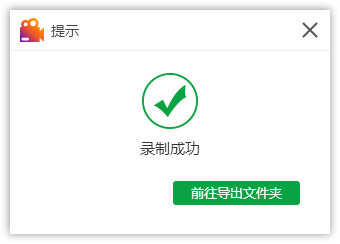能够录制内部声音的录屏软件

对于很多的用户来讲,在录屏的时候需求最多的就是录制声音的问题了,不管是电脑系统声音,还是麦克风声音,不同的情况就有不同的需求,甚至两者的声音都能录制下来。
市面上有各色各样的录屏工具,每一款都被吹得眼花缭乱,让人不知如何去选择。小编的建议是按照自己的需求去选择,尽管收费低或者是免费的软件,如果没有达到自己的需求标准,那就是不好用。屏幕前的你了解得少的话,不妨试试以下这款,它可以满足大部分人的录屏需求,特别是想要将声音同时录制到视频里的需求,如何操作呢?这里将方法分享如下,希望能帮到大家。
推荐使用:金舟录屏大师
首先,录屏前需要选择一个录屏模式,这里有自定义区域、全屏、摄像头、录音、分屏录制几种方式,选择其中一个即可;
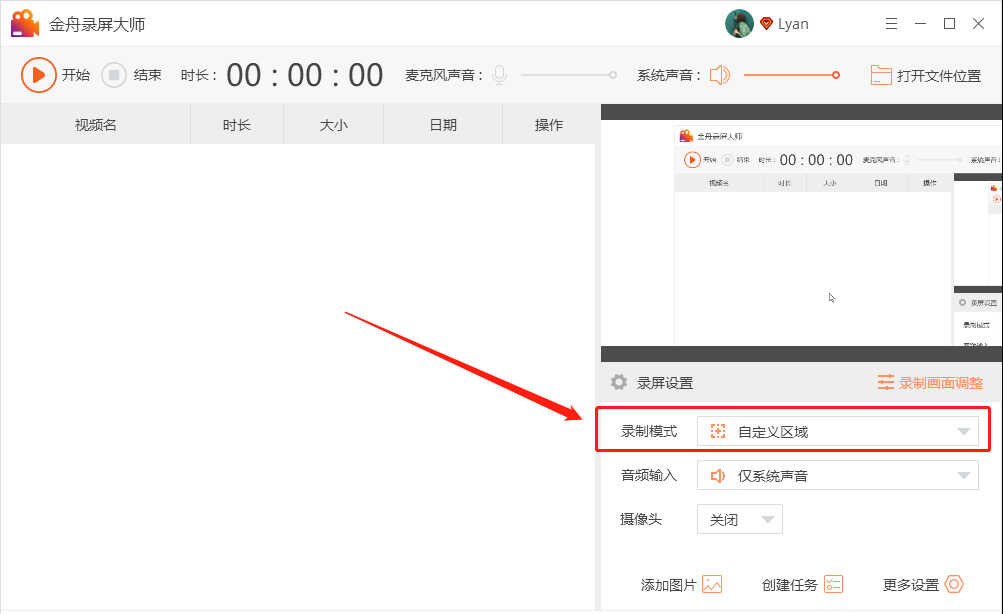
其次,再来选择需要录制的声音,有以下几种选项可选,同样的选择自己需要的即可,这里以系统声音为例;
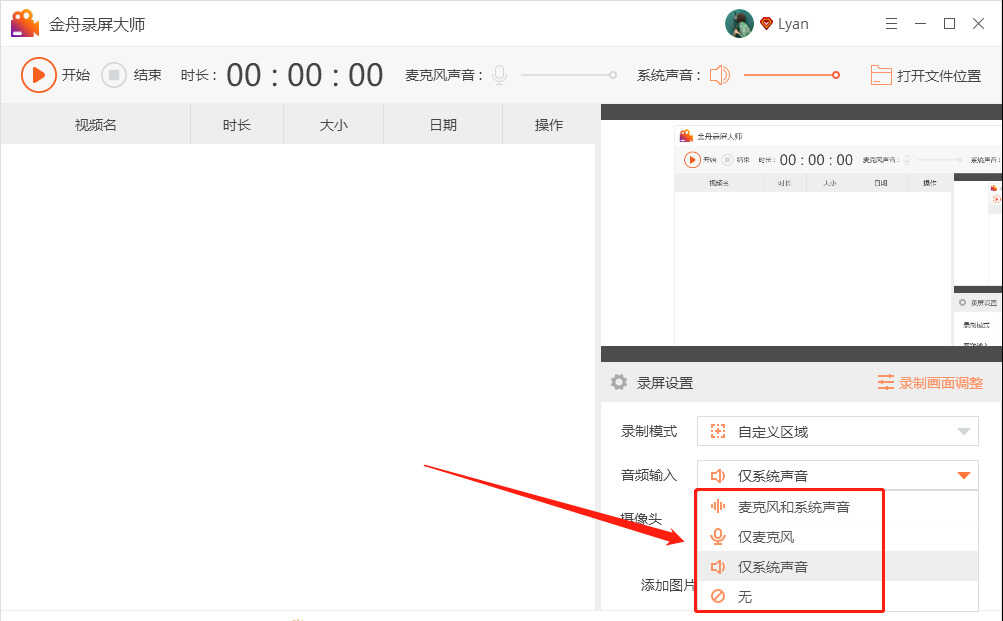
然后点击左上角的按钮开始录制;
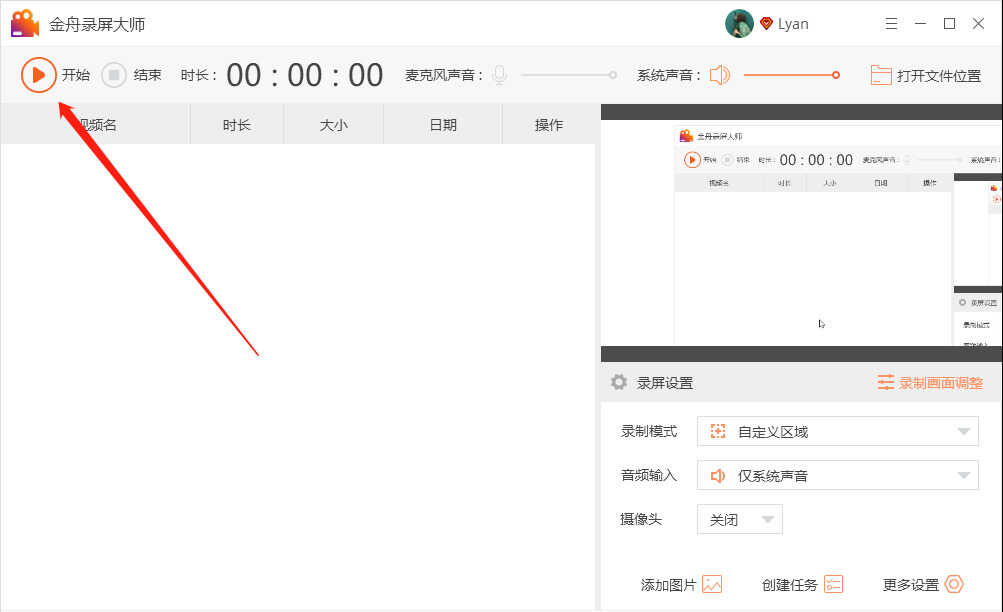
倒计时结束后将会录制内容,同时,系统内的声音也是能够录制进来的;
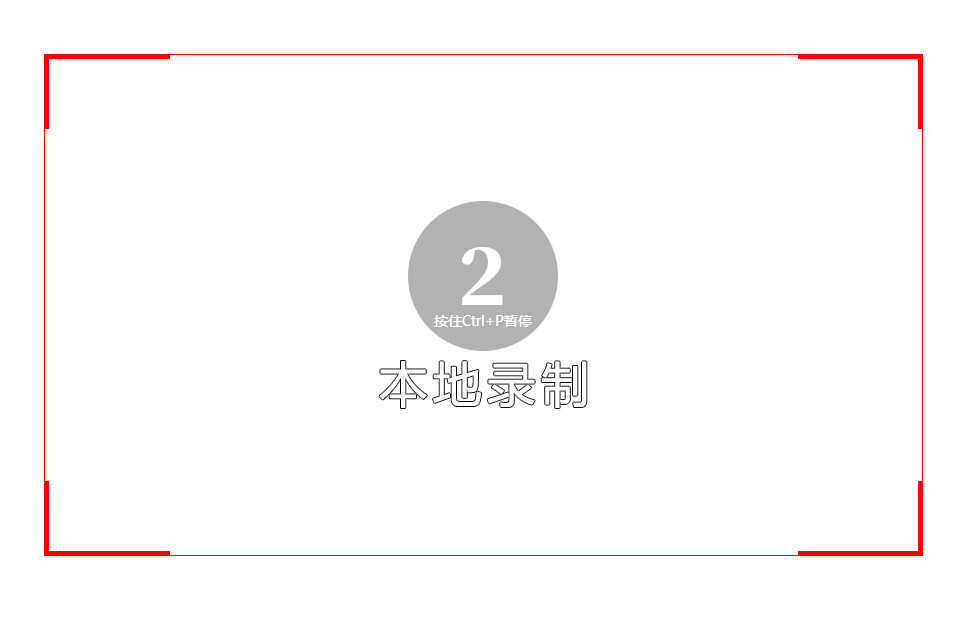
值得一提的是,录制过程中在悬浮窗可以打开绘图工具,给录屏添加了不少乐趣呢!
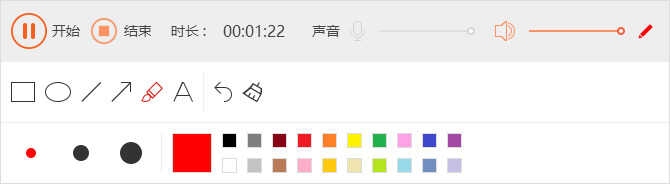
录制结束后,点击前往导出文件夹浏览录制好的视频就可以啦。